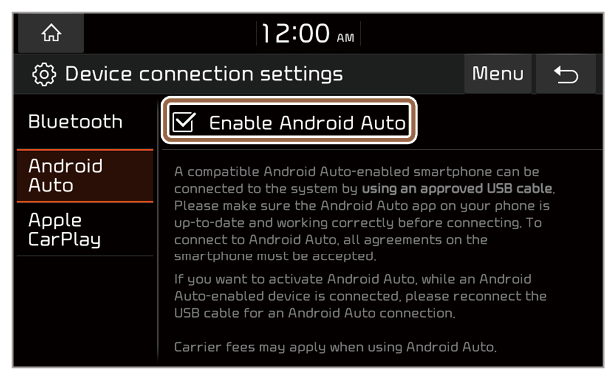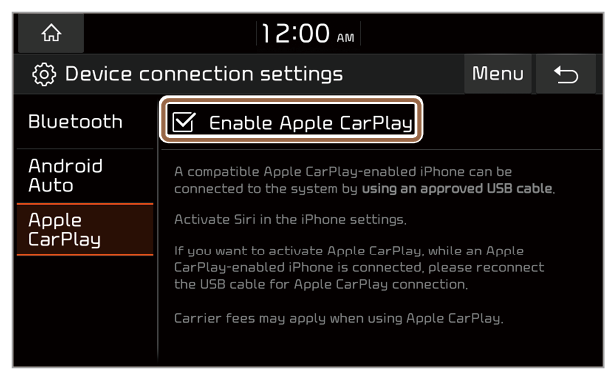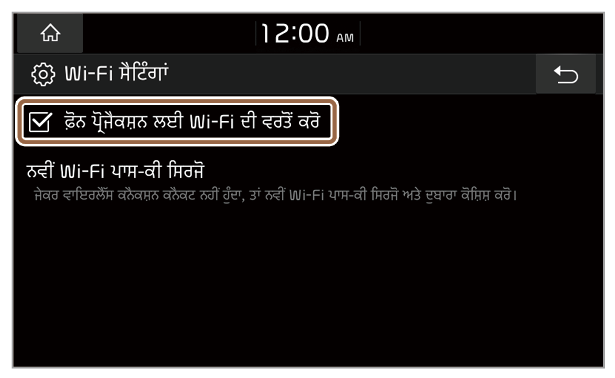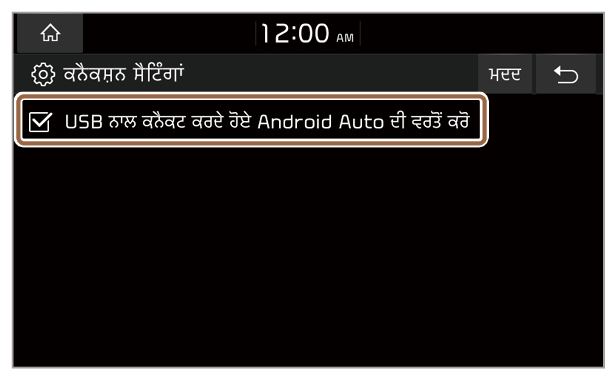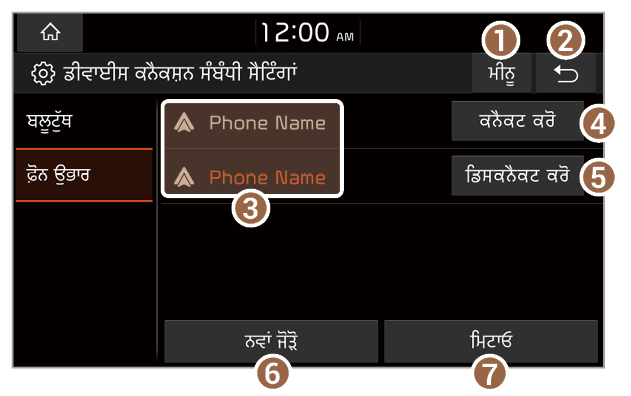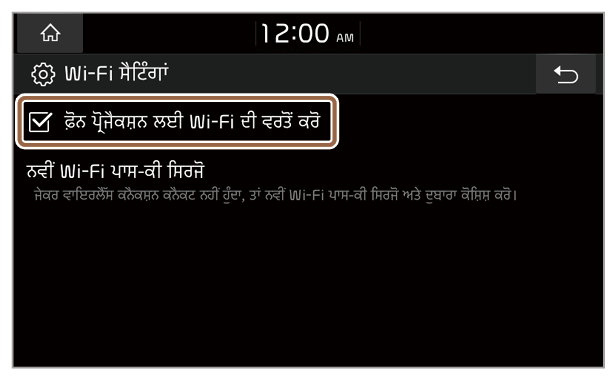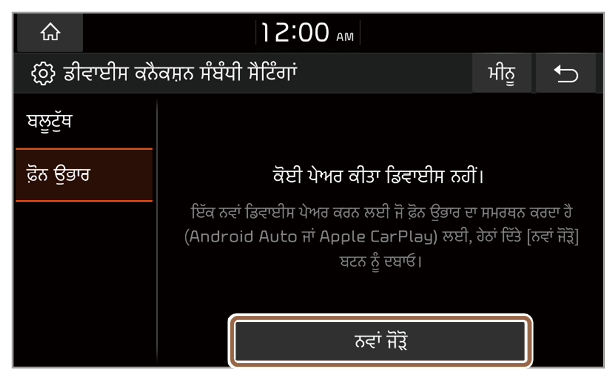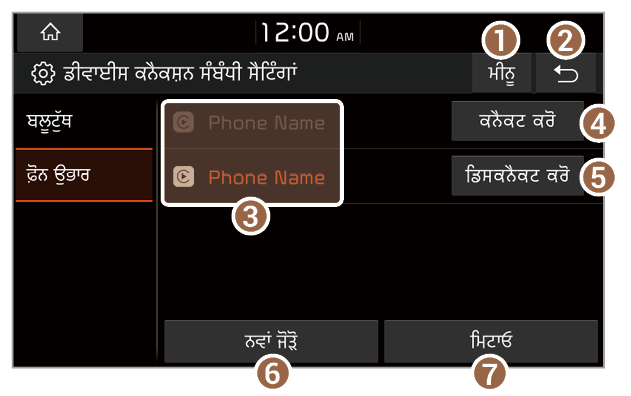ਵਾਇਰਲੈੱਸ ਕਨੈਕਸ਼ਨ ਰਾਹੀਂ Android Auto ਜਾਂ Apple CarPlay ਦੀ ਵਰਤੋਂ ਕਰਨਾ (ਜੇਕਰ ਵਾਇਰਲੈੱਸ ਤਰੀਕੇ ਨਾਲ ਕਨੈਕਟ ਕਰਨਾ ਸਮਰਥਿਤ ਹੈ)
ਤੁਸੀਂ ਆਪਣੇ Android ਸਮਾਰਟਫ਼ੋਨ ਜਾਂ iPhone ਨੂੰ ਵਾਇਰਲੈੱਸ ਤਰੀਕੇ ਨਾਲ ਸਿਸਟਮ ਨਾਲ ਕਨੈਕਟ ਕਰ ਸਕਦੇ ਹੋ।
Android ਸਮਾਰਟਫ਼ੋਨ ਲਾਜ਼ਮੀ ਹੀ Android Auto ਵਾਇਰਲੈੱਸ ਅਤੇ iPhone ਵਾਇਰਲੈੱਸ Apple CarPlay ਦਾ ਸਮਰਥਨ ਕਰਦੇ ਹੋਣ। ਇਸ ਤੋਂ ਇਲਾਵਾ, Bluetooth ਅਤੇ Wi-Fi ਲਾਜ਼ਮੀ ਹੀ ਤੁਹਾਡੇ Android ਸਮਾਰਟਫ਼ੋਨ ਜਾਂ iPhone ‘ਤੇ ਚਾਲੂ ਹੋਣੇ ਚਾਹੀਦੇ ਹਨ।
ਆਪਣੇ Android ਸਮਾਰਟਫ਼ੋਨ ਨੂੰ Android Auto ਰਾਹੀਂ ਕਨੈਕਟ ਕਰਨਾ
ਤੁਸੀਂ ਆਪਣੇ Android ਸਮਾਰਟਫ਼ੋਨ ਅਤੇ ਸਿਸਟਮ ਨੂੰ Android Auto ਰਾਹੀਂ ਕਨੈਕਟ ਕਰ ਸਕਦੇ ਹੋ ਅਤੇ ਸਿਸਟਮ ਦੀ ਸਕ੍ਰੀਨ ‘ਤੇ ਆਪਣੇ ਸਮਾਰਟਫ਼ੋਨ ਐਪ ਕੰਟਰੋਲ ਕਰ ਸਕਦੇ ਹੋ।
Android Auto ਨੂੰ ਸ਼ੁਰੂ ਕਰਨ ਤੋਂ ਪਹਿਲਾਂ, ਫ਼ੋਨ ਪ੍ਰੋਜੈਕਸ਼ਨ ਦੀ ਵਰਤੋਂ ਕਰਨ ਲਈ ਕਨੈਕਸ਼ਨ ਕਿਸਮ ਨੂੰ ਕ੍ਰਿਆਸ਼ੀਲ ਕਰੋ ਅਤੇ ਵਾਇਰਲੈੱਸ ਕਨੈਕਸ਼ਨਾਂ ਲਈ ਡਿਵਾਈਸਾਂ ਦੀ ਸੂਚੀ ਸਥਾਪਿਤ ਕਰੋ।
ਚਿਤਾਵਨੀ
ਤੁਹਾਡੀ ਸੁਰੱਖਿਆ ਲਈ, ਫ਼ੋਨ ਪ੍ਰੋਜੈਕਸ਼ਨ ਸੈਟਿੰਗਾਂ ਨੂੰ ਬਦਲਣ ਤੋਂ ਪਹਿਲਾਂ ਸੁਰੱਖਿਅਤ ਸਥਾਨ ‘ਤੇ ਆਪਣੇ ਵਾਹਨ ਨੂੰ ਪਾਰਕ ਕਰੋ।
ਵਾਇਰਲੈੱਸ ਕਨੈਕਟੀਵਿਟੀ ਨੂੰ ਕ੍ਰਿਆਸ਼ੀਲ ਕਰਨਾ
ਹੋਮ ਸਕ੍ਰੀਨ ‘ਤੇ, ਸਾਰੇ ਮੀਨੂ > ਸੈਟਿੰਗਾਂ > Wi-Fi ਦਬਾਓ ਅਤੇ ਇਸ ਨੂੰ ਕ੍ਰਿਆਸ਼ੀਲ ਕਰਨ ਲਈ ਫ਼ੋਨ ਪ੍ਰੋਜੈਕਸ਼ਨ ਲਈ Wi-Fi ਦੀ ਵਰਤੋਂ ਕਰੋ ਦਬਾਓ।
USB ਕਨੈਕਟੀਵਿਟੀ ਨੂੰ ਕ੍ਰਿਆਸ਼ੀਲ ਕਰਨਾ
ਤੁਸੀਂ ਆਪਣੇ ਵਾਹਨ ਵਿੱਚ ਆਪਣੇ ਸਮਾਰਟਫ਼ੋਨ ਨੂੰ USB ਪੋਰਟ ਨਾਲ ਕਨੈਕਟ ਕਰਕੇ ਵੀ Android Auto ਨੂੰ ਸ਼ੁਰੂ ਕਰ ਸਕਦੇ ਹੋ। ਆਪਣੇ ਸਮਾਰਟਫ਼ੋਨ ਨੂੰ ਸਿਸਟਮ ਨਾਲ ਕਨੈਕਟ ਕਰਨ ਲਈ USB ਕੇਬਲ ਦੀ ਵਰਤੋਂ ਕਰਨ ਵਾਸਤੇ, ਤੁਹਾਨੂੰ USB ਕਨੈਕਟੀਵਿਟੀ ਨੂੰ ਕ੍ਰਿਆਸ਼ੀਲ ਕਰਨਾ ਚਾਹੀਦਾ ਹੈ।
ਹੋਮ ਸਕ੍ਰੀਨ ‘ਤੇ, ਸਾਰੇ ਮੀਨੂ > ਸੈਟਿੰਗਾਂ > ਡੀਵਾਈਸ ਕਨੈਕਸ਼ਨ > ਫ਼ੋਨ ਉਭਾਰ > ਮੀਨੂ > ਕਨੈਕਸ਼ਨ ਸੈਟਿੰਗਾਂ ਦਬਾਓ ਅਤੇ ਇਸ ਨੂੰ ਕ੍ਰਿਆਸ਼ੀਲ ਕਰਨ ਲਈ USB ਨਾਲ ਕਨੈਕਟ ਕਰਦੇ ਹੋਏ Android Auto ਦੀ ਵਰਤੋਂ ਕਰੋ ਦਬਾਓ।
ਵਾਇਰਲੈੱਸ ਫ਼ੋਨ ਪ੍ਰੋਜੈਕਸ਼ਨ ਲਈ ਆਪਣੇ ਸਿਸਟਮ ਨਾਲ ਸਮਾਰਟਫ਼ੋਨਾਂ ਨੂੰ ਪੇਅਰ ਕਰਨਾ
ਵਾਇਰਲੈੱਸ ਫ਼ੋਨ ਪ੍ਰੋਜੈਕਸ਼ਨ ਕਨੈਕਸ਼ਨਾਂ ਲਈ, ਆਪਣੇ ਸਮਾਰਟਫ਼ੋਨ ਨੂੰ ਫ਼ੋਨ ਪ੍ਰੋਜੈਕਸ਼ਨ ਦੀ ਡਿਵਾਈਸ ਸੂਚੀ ਵਿੱਚ ਸ਼ਾਮਲ ਕਰਨ ਲਈ ਪਹਿਲਾਂ ਇਸ ਨੂੰ ਆਪਣੇ ਸਿਸਟਮ ਨਾਲ ਪੇਅਰ ਕਰੋ। ਤੁਸੀਂ ਵੱਧ ਤੋਂ ਵੱਧ ਛੇ ਸਮਾਰਟਫ਼ੋਨ ਰਜਿਸਟਰ ਕਰ ਸਕਦੇ ਹੋ।
ਯਕੀਨੀ ਬਣਾਓ ਕਿ ਤੁਹਾਡਾ ਸਮਾਰਟਫ਼ੋਨ Android Auto ਵਾਇਰਲੈੱਸ ਦਾ ਸਮਰਥਨ ਕਰਦਾ ਹੈ।
- ਹੋਮ ਸਕ੍ਰੀਨ ‘ਤੇ, ਸਾਰੇ ਮੀਨੂ > ਸੈਟਿੰਗਾਂ > ਡੀਵਾਈਸ ਕਨੈਕਸ਼ਨ > ਫ਼ੋਨ ਉਭਾਰ ਦਬਾਓ।
- ਜੇਕਰ ਤੁਸੀਂ ਸਮਾਰਟਫ਼ੋਨ ਨੂੰ ਆਪਣੇ ਸਿਸਟਮ ਨਾਲ ਪਹਿਲੀ ਵਾਰ ਪੇਅਰ ਕਰ ਰਹੇ ਹੋ, ਤਾਂ ਤੁਸੀਂ ਸਟੀਅਰਿੰਗ ਵ੍ਹੀਲ ‘ਤੇ ਵੋਆਇਸ ਰਿਕੌਗਨੇਸ਼ਨ ਬਟਨ ਨੂੰ ਵੀ ਦਬਾ ਕੇ ਰੱਖ ਸਕਦੇ ਹੋ (ਜੇਕਰ ਲੈਸ ਹੈ)।
- ਜਿਸ ਸਮਾਰਟਫ਼ੋਨ ਨੂੰ ਤੁਸੀਂ ਕਨੈਕਟ ਕਰਨਾ ਚਾਹੁੰਦੇ ਹੋ, ਉਸ ‘ਤੇ Bluetooth ਅਤੇ Wi-Fi ਚਾਲੂ ਕਰੋ, Bluetooth ਡਿਵਾਈਸਾਂ ਦੀ ਸੂਚੀ ਵਿੱਚ ਆਪਣੇ ਵਾਹਨ ਦੇ ਸਿਸਟਮ ਨੂੰ ਖੋਜੋ ਅਤੇ ਫਿਰ ਇਸ ਨੂੰ ਚੁਣੋ।
- ਸਿਸਟਮ ਦੀ Bluetooth ਦਾ ਨਾਮ ਦੇਖੋ, ਜੋ ਸਿਸਟਮ ਸਕ੍ਰੀਨ ‘ਤੇ ਨਵੀਂ ਰਜਿਸਟ੍ਰੇਸ਼ਨ ਪੌਪ-ਅੱਪ ਵਿੰਡੋ ਵਿੱਚ ਦਿਖਾਇਆ ਜਾਂਦਾ ਹੈ।
ਧਿਆਨ ਦਿਓ ਜੇਕਰ ਸਮਾਰਟਫ਼ੋਨ ਸਿਸਟਮ ਦੇ Bluetooth ਡਿਵਾਈਸਾਂ ਦੀ ਸੂਚੀ ਵਿੱਚ ਸ਼ਾਮਲ ਹੋ ਗਿਆ ਹੈ, ਤਾਂ ਇਸ ਨੂੰ ਫ਼ੋਨ ਪ੍ਰੋਜੈਕਸ਼ਨ ਡਿਵਾਈਸਾਂ ਦੀ ਸੂਚੀ ਵਿੱਚ ਸ਼ਾਮਲ ਕਰਨ ਲਈ ਤੁਹਾਨੂੰ ਪਹਿਲਾਂ ਸਮਾਰਟਫ਼ੋਨ ਨੂੰ ਸੂਚੀ ਵਿੱਚੋਂ ਮਿਟਾਉਣਾ ਪਵੇਗਾ। |
- ਯਕੀਨੀ ਬਣਾਓ ਕਿ ਸਮਾਰਟਫ਼ੋਨ ਦੀ ਸਕ੍ਰੀਨ ਅਤੇ ਸਿਸਟਮ ਦੀ ਸਕ੍ਰੀਨ ‘ਤੇ ਦਿਖਾਈਆਂ Bluetooth ਪਾਸਕੁੰਜੀਆਂ ਸਮਾਨ ਹਨ ਅਤੇ ਸਮਾਰਟਫ਼ੋਨ ਤੋਂ ਕਨੈਕਸ਼ਨ ਦੀ ਪੁਸ਼ਟੀ ਕਰਦੀਆਂ ਹਨ।
- ਇੱਕ ਵਾਰ ਰਜਿਸਟਰ ਹੋਣ ਤੋਂ ਬਾਅਦ, ਸਮਾਰਟਫ਼ੋਨ ਵੀ ਸਵੈਚਾਲਿਤ ਰੂਪ ਵਿੱਚ Bluetooth ਡਿਵਾਈਸਾਂ ਦੀ ਸੂਚੀ ਵਿੱਚ ਸ਼ਾਮਲ ਹੋ ਜਾਂਦਾ ਹੈ।
- ਪੇਅਰ ਕਰਨ ਤੋਂ ਬਾਅਦ, ਸਮਾਰਟਫ਼ੋਨ ਸਿਸਟਮ ਨਾਲ ਕਨੈਕਟ ਹੋ ਜਾਵੇਗਾ। ਸੂਚਨਾਵਾਂ ਦੀ ਪੌਪ-ਅੱਪ ਵਿੰਡੋ ‘ਤੇ ਸੁਨੇਹਾ ਪੜ੍ਹੋ ਅਤੇ ਅਗਲਾ (ਜੇਕਰ ਲੈਸ ਹੈ) > ਠੀਕ ਹੈ ਦਬਾਓ।
ਧਿਆਨ ਦਿਓ
ਸਿਰਫ਼ USB ਕਨੈਕਸ਼ਨਾਂ ਦਾ ਸਮਰਥਨ ਕਰਨ ਵਾਲੇ ਸਮਾਰਟਫ਼ੋਨ ਵੀ ਫ਼ੋਨ ਪ੍ਰੋਜੈਕਸ਼ਨ ਡਿਵਾਈਸਾਂ ਦੀ ਸੂਚੀ ਵਿੱਚ ਦਿਖਾਈ ਦੇਣਗੇ ਜਦੋਂ USB ਕੇਬਲ ਨਾਲ ਸਿਸਟਮ ਨਾਲ ਕਨੈਕਟ ਕੀਤਾ ਜਾਂਦਾ ਹੈ। ਕਨੈਕਸ਼ਨ ਦੇ ਸਮਾਪਤ ਹੋਣ ਤੋਂ ਬਾਅਦ ਸਮਾਰਟਫ਼ੋਨ ਸੂਚੀ ਵਿੱਚੋਂ ਗਾਇਬ ਹੋ ਜਾਵੇਗਾ।
ਫ਼ੋਨ ਪ੍ਰੋਜੈਕਸ਼ਨ ਡਿਵਾਈਸ ਸੂਚੀ ਤੱਕ ਪਹੁੰਚ ਕਰਨਾ
ਤੁਸੀਂ ਫ਼ੋਨ ਪ੍ਰੋਜੈਕਸ਼ਨ ਡਿਵਾਈਸਾਂ ਦੀ ਸੂਚੀ ‘ਤੇ ਰਜਿਸਟਰ ਕੀਤੇ ਸਮਾਰਟਫ਼ੋਨ ਦੇਖ ਸਕਦੇ ਹੋ ਅਤੇ ਪ੍ਰਬੰਧਿਤ ਕਰ ਸਕਦੇ ਹੋ।
ਹੋਮ ਸਕ੍ਰੀਨ ‘ਤੇ, ਸਾਰੇ ਮੀਨੂ > ਸੈਟਿੰਗਾਂ > ਡੀਵਾਈਸ ਕਨੈਕਸ਼ਨ > ਫ਼ੋਨ ਉਭਾਰ ਦਬਾਓ।
- ਕਨੈਕਸ਼ਨ ਸੈਟਿੰਗਾਂ: Android Auto ਲਈ USB ਕਨੈਕਟੀਵਿਟੀ ਨੂੰ ਕ੍ਰਿਆਸ਼ੀਲ ਜਾਂ ਅਕ੍ਰਿਆਸ਼ੀਲ ਕਰੋ।
- ਮੈਨੁਅਲ: QR ਕੋਡ ਵਿਖਾਓ ਜੋ ਸਿਸਟਮ ਵਾਸਤੇ ਔਨਲਾਈਨ ਵਰਤੋਂਕਾਰ ਮੈਨੁਅਲ ਤੱਕ ਪਹੁੰਚ ਪ੍ਰਦਾਨ ਕਰਦਾ ਹੈ। ਸੁਰੱਖਿਆ ਕਾਰਨਾਂ ਕਰਕੇ, ਜਦੋਂ ਤੁਸੀਂ ਗੱਡੀ ਚਲਾ ਰਹੇ ਹੋਵੋਂ ਜਾਂ ਪਾਰਕਿੰਗ ਬ੍ਰੇਕ ਬੰਗ ਹੋਵੇ ਤਾਂ ਅਸਮਰੱਥ ਸਥਿਤੀ ਵਿੱਚ ਹੋਵੋ ਤਾਂ ਤੁਸੀਂ QR ਕੋਡ ਤੱਕ ਪਹੁੰਚ ਨਹੀਂ ਕਰ ਸਕਦੇ।
- ਪਿਛਲੇ ਲੈਵਲ ‘ਤੇ ਵਾਪਸ ਜਾਓ।
- ਸਿਸਟਮ ਨਾਲ ਪੇਅਰ ਕੀਤੇ ਸਮਾਰਟਫ਼ੋਨਾਂ ਦੀ ਸੂਚੀ। ਸਮਾਰਟਫ਼ੋਨ ਨੂੰ ਕਨੈਕਟ ਜਾਂ ਡਿਸਕਨੈਕਟ ਕਰਨ ਲਈ ਡਿਵਾਈਸ ਨਾਮ ਦਬਾਓ।
- ਸਮਾਰਟਫ਼ੋਨ ਕਨੈਕਟ ਕਰੋ।
- ਸਮਾਰਟਫ਼ੋਨ ਡਿਸਕਨੈਕਟ ਕਰੋ।
- ਆਪਣੇ ਸਿਸਟਮ ਨਾਲ ਨਵਾਂ ਸਮਾਰਟਫ਼ੋਨ ਪੇਅਰ ਕਰੋ।
- ਪੇਅਰ ਕੀਤੇ ਸਮਾਰਟਫ਼ੋਨ ਨੂੰ ਮਿਟਾਓ। ਜੇਕਰ ਤੁਸੀਂ ਸੂਚੀ ਵਿੱਚੋਂ ਸਮਾਰਟਫ਼ੋਨ ਨੂੰ ਮਿਟਾ ਦਿੰਦੇ ਹੋ, ਤਾਂ ਇਹ Bluetooth ਡਿਵਾਈਸਾਂ ਦੀ ਸੂਚੀ ਵਿੱਚੋਂ ਵੀ ਮਿਟ ਜਾਵੇਗਾ।
ਧਿਆਨ ਦਿਓ
ਵਾਹਨ ਦੇ ਮਾਡਲ ਜਾਂ ਖ਼ਾਸੀਅਤਾਂ ਦੇ ਆਧਾਰ ‘ਤੇ, ਪ੍ਰਦਰਸ਼ਿਤ ਸਕ੍ਰੀਨ ਅਤੇ ਉਪਲਬਧ ਫੰਕਸ਼ਨ ਵੱਖਰੇ ਹੋ ਸਕਦੇ ਹਨ।
Android Auto ਨੂੰ ਸ਼ੁਰੂ ਕਰਨਾ
Android Auto ਦੀ ਵਰਤੋਂ ਕਰਨ ਤੋਂ ਪਹਿਲਾਂ ਹੇਠਾਂ ਦਿੱਤੀਆਂ ਗੱਲਾਂ ਦੀ ਜਾਂਚ ਕਰਨਾ ਨਾ ਭੁੱਲੋ:
ਤੁਹਾਡਾ ਸਮਾਰਟਫ਼ੋਨ Android Auto ਦਾ ਸਮਰਥਨ ਕਰਦਾ ਹੈ
Android Auto ਤੁਹਾਡੇ ਸਮਾਰਟਫ਼ੋਨ ‘ਤੇ ਇੰਸਟਾਲ ਕੀਤਾ ਹੋਇਆ ਹੈ
Google Play ਤੋਂ Android Auto ਐਪ ਡਾਊਨਲੋਡ ਕਰੋ ਅਤੇ ਇੰਸਟਾਲ ਕਰੋ। ਜੇਕਰ ਤੁਸੀਂ Android Auto ਦਾ ਸਮਰਥਨ ਨਾ ਕਰਨ ਵਾਲੇ ਖੇਤਰ ਵਿੱਚ ਹੋ ਤਾਂ ਤੁਸੀਂ ਐਪ ਇੰਸਟਾਲ ਨਹੀਂ ਕਰ ਸਕਦੇ।
ਹੇਠਾਂ ਦਿੱਤੇ ਕਦਮਾਂ ਦੀ ਪਾਲਣਾ ਕਰਕੇ Android Auto ਚਲਾਓ:
- ਆਪਣੇ ਵਾਹਨ ਵਿੱਚ ਸਮਾਰਟਫ਼ੋਨ ਨਾਲ ਦਿੱਤੀ ਕੇਬਲ ਦੇ ਮਾਧਿਅਮ ਰਾਹੀਂ ਆਪਣੇ ਸਮਾਰਟਫ਼ੋਨ ਨੂੰ USB ਪੋਰਟ ਨਾਲ ਕਨੈਕਟ ਕਰੋ, ਜਾਂ ਫ਼ੋਨ ਪ੍ਰੋਜੈਕਸ਼ਨ ਡਿਵਾਈਸਾਂ ਦੀ ਸੂਚੀ ਤੱਕ ਪਹੁੰਚ ਕਰੋ ਅਤੇ ਆਪਣਾ ਸਮਾਰਟਫ਼ੋਨ ਚੁਣੋ।
- ਜੇਕਰ ਤੁਸੀਂ ਪਹਿਲੀ ਵਾਰ ਫ਼ੋਨ ਪ੍ਰੋਜੈਕਸ਼ਨ ਲਈ ਡਿਵਾਈਸ ਨੂੰ ਕਨੈਕਟ ਕਰ ਰਹੇ ਹੋ, ਤਾਂ ਸੂਚਨਾਵਾਂ ਦੀ ਪੌਪ-ਅੱਪ ਵਿੰਡੋ ‘ਤੇ ਸੁਨੇਹਾ ਪੜ੍ਹੋ ਅਤੇ ਅਗਲਾ (ਜੇਕਰ ਲੈਸ ਹੈ) > ਠੀਕ ਹੈ ਦਬਾਓ।
ਸਾਵਧਾਨੀ ਥੋੜ੍ਹੇ ਸਮੇਂ ਵਿੱਚ USB ਕਨੈਕਟਰ ਨੂੰ ਵਾਰ-ਵਾਰ ਕਨੈਕਟ ਜਾਂ ਡਿਸਕਨੈਕਟ ਨਾ ਕਰੋ। ਇਸ ਨਾਲ ਡਿਵਾਈਸ ਵਿੱਚ ਗੜਬੜ ਹੋ ਸਕਦੀ ਹੈ ਜਾਂ ਸਿਸਟਮ ਸਹੀ ਤਰੀਕੇ ਨਾਲ ਕੰਮ ਨਹੀਂ ਕਰੇਗਾ। |
- ਜੇਕਰ ਤੁਹਾਡਾ ਸਮਾਰਟਫ਼ੋਨ ਲੌਕ ਹੈ, ਤਾਂ ਇਸ ਨੂੰ ਖੋਲ੍ਹੋ ਅਤੇ ਫ਼ੋਨ ਪ੍ਰੋਜੈਕਸ਼ਨ ਦੀ ਵਰਤੋਂ ਨਾਲ ਸਹਿਮਤੀ ਦਿਓ।
- ਜਦੋਂ ਸਮਾਰਟਫ਼ੋਨ ਸਫ਼ਲਤਾਪੂਰਵਕ ਪਛਾਣ ਲਿਆ ਜਾਂਦਾ ਹੈ, ਤਾਂ Android Auto ਮੀਨੂ ਸਾਰੇ ਮੀਨੂ ਦੀ ਸਕ੍ਰੀਨ ‘ਤੇ ਕ੍ਰਿਆਸ਼ੀਲ ਹੋ ਜਾਂਦਾ ਹੈ। (ਜੇਕਰ ਲੈਸ ਹੈ)
- ਹੋਮ ਸਕ੍ਰੀਨ ‘ਤੇ, ਸਾਰੇ ਮੀਨੂ > Android Auto ਜਾਂ ਫ਼ੋਨ ਉਭਾਰ ਦਬਾਓ।
- ਆਪਣੇ ਸਿਸਟਮ ‘ਤੇ ਕਾਲਿੰਗ ਅਤੇ ਮੈਸੇਜਿੰਗ ਵਰਗੇ ਸਮਾਰਟਫ਼ੋਨ ਫੰਕਸ਼ਨਾਂ ਦੀ ਵਰਤੋਂ ਕਰੋ।
- ਐਪ ਚਲਾਉਣ ਲਈ ਜਾਂ ਕੋਈ ਫੰਕਸ਼ਨ ਵਰਤਣ ਲਈ ਸਕ੍ਰੀਨ ‘ਤੇ ਆਇਕਨ ਦਬਾਓ।
- Google ਵੋਇਸ ਰਿਕਾਗਨਿਸ਼ਨ ਚਲਾਉਣ ਲਈ ਸਟਿਅਰਿੰਗ ਵ੍ਹੀਲ ‘ਤੇ ਵੋਆਇਸ ਰਿਕੌਗਨੇਸ਼ਨ ਬਟਨ ਦਬਾਓ (ਜੇਕਰ ਲੈਸ ਹੈ)।
ਧਿਆਨ ਦਿਓ - ਜੇਕਰ ਤੁਸੀਂ ਆਪਣੇ ਸਮਾਰਟਫ਼ੋਨ ਦੇ ਸੰਗੀਤ ਪਲੇਅਰ ਵਿੱਚ ਸੰਗੀਤ ਦੇ ਚੱਲਣ ਦੌਰਾਨ ਫ਼ੋਨ ਪ੍ਰੋਜੈਕਸ਼ਨ ਚਲਾਉਂਦੇ ਹੋ, ਤਾਂ ਸੰਗੀਤ ਪਲੇਬੈਕ ਸਵੈਚਾਲਿਤ ਰੂਪ ਵਿੱਚ ਤੁਹਾਡੇ ਸਿਸਟਮ ਵਿੱਚ ਸਵਿੱਚ ਨਹੀਂ ਹੋਵੇਗਾ। ਸਿਸਟਮ ਰਾਹੀਂ ਸੰਗੀਤ ਚਲਾਉਣ ਲਈ, ਫ਼ੋਨ ਪ੍ਰੋਜੈਕਸ਼ਨ ਸਕ੍ਰੀਨ ‘ਤੇ ਸੰਗੀਤ ਪਲੇਅਰ ਖੋਲ੍ਹੋ ਅਤੇ ਪਲੇਬੈਕ ਸ਼ੁਰੂ ਕਰੋ, ਜਾਂ ਮੀਡੀਆ ਬਟਨ ਨੂੰ ਦਬਾ ਕੇ ਰੱਖੋ ਅਤੇ ਮੀਡੀਆ ਸਿਲੈਕਸ਼ਨ ਵਿੰਡੋ ਤੋਂ ਕੋਈ ਸਹੀ ਫ਼ੋਨ ਪ੍ਰੋਜੈਕਸ਼ਨ ਫੰਕਸ਼ਨ ਚੁਣੋ।
- ਜਦੋਂ ਤੁਸੀਂ ਫ਼ੋਨ ਪ੍ਰੋਜੈਕਸ਼ਨ ਰਾਹੀਂ ਆਪਣਾ ਸਮਾਰਟਫ਼ੋਨ ਦੇ ਨੈਵੀਗੇਸ਼ਨ ਦੀ ਵਰਤੋਂ ਕਰ ਰਹੇ ਹੁੰਦੇ ਹੋ, ਤਾਂ ਸਿਸਟਮ ਦੇ ਰੇਡੀਓ/ਮੀਡੀਆ ਫੰਕਸ਼ਨ ਅਤੇ ਨੈਵੀਗੇਸ਼ਨ ਦੋਵਾਂ ਵਿੱਚੋਂ ਆਵਾਜ਼ਾਂ ਤੁਹਾਡੇ ਵਾਹਨ ਦੇ ਸਪੀਕਰਾਂ ਰਾਹੀਂ ਆਉਣਗੀਆਂ। ਜਦੋਂ ਦੋਵੇਂ ਆਵਾਜ਼ਾਂ ਆ ਰਹੀਆਂ ਹੁੰਦੀਆਂ ਹਨ ਅਤੇ ਤੁਸੀਂ ਵੌਲੀਅਮ ਨੌਬ ਨੂੰ ਦਬਾਉਂਦੇ ਹੋ, ਤਾਂ ਨੈਵੀਗੇਸ਼ਨ ਵੌਲੀਅਮ ਨੂੰ ਪਹਿਲਾਂ ਸਮਾਯੋਜਿਤ ਕੀਤਾ ਜਾਂਦਾ ਹੈ।
|
- Android Auto ਨੂੰ ਬੰਦ ਕਰਨ ਲਈ, ਆਪਣੇ ਸਿਸਟਮ ਤੋਂ USB ਕੇਬਲ ਨੂੰ ਹਟਾਓ ਜਾਂ ਸਮਾਰਟਫ਼ੋਨ ਨੂੰ ਫ਼ੋਨ ਪ੍ਰੋਜੈਕਸ਼ਨ ਡਿਵਾਈਸਾਂ ਦੀ ਸੂਚੀ ਵਿੱਚੋਂ ਡਿਸਕਨੈਕਟ ਕਰੋ।
ਧਿਆਨ ਦਿਓ
- ਜਦੋਂ ਫ਼ੋਨ ਪ੍ਰੋਜੈਕਸ਼ਨ USB ਰਾਹੀਂ ਕ੍ਰਿਆਸ਼ੀਲ ਹੁੰਦਾ ਹੈ, ਤਾਂ ਤੁਸੀਂ USB ਕਨੈਕਟੀਵਿਟੀ ਸੈਟਿੰਗ ਨੂੰ ਬਦਲ ਨਹੀਂ ਸਕਦੇ। ਸੈਟਿੰਗ ਬਦਲਣ ਲਈ, ਆਪਣੇ ਸਿਸਟਮ ਤੋਂ USB ਕੇਬਲ ਨੂੰ ਹਟਾਓ।
- Google ਦੀਆਂ ਨੀਤੀਆਂ ਦੇ ਅਧਾਰ ‘ਤੇ, Android Auto ਦੀ ਮੁੱਖ ਸਕ੍ਰੀਨ ‘ਤੇ ਆਈਕਨ ਬਦਲ ਸਕਦੇ ਹਨ।
- Google ਦੀਆਂ ਨੀਤੀਆਂ ਦੇ ਅਧਾਰ ‘ਤੇ, Android Auto ਦੇ ਅਨੁਕੂਲ ਐਪ ਜਾਂ ਫੰਕਸ਼ਨ ਬਦਲ ਸਕਦੇ ਹਨ। ਅਨੁਕੂਲ ਐਪ ਦੇਖਣ ਲਈ, Android ਦੇ ਹੋਮਪੰਨੇ (https://www.android.com/auto) ‘ਤੇ ਜਾਓ।
- ਅਨੁਕੂਲਿਤ ਵਾਤਾਵਰਨ ਵਿੱਚ ਫ਼ੋਨ ਪ੍ਰੋਜੈਕਸ਼ਨ ਦੀ ਵਰਤੋਂ ਕਰਨ ਲਈ, ਆਪਣੇ ਸਮਾਰਟਫ਼ੋਨ ਦੇ ਔਪਰੇਟਿੰਗ ਸਿਸਟਮ ਨੂੰ ਨਵੀਨਤਮ ਵਰਜ਼ਨ ਵਿੱਚ ਅੱਪਡੇਟ ਕਰੋ।
- ਕਨੈਕਟ ਕੀਤੇ ਡਿਵਾਈਸ ਦੇ ਹਾਰਡਵੇਅਰ, ਫਰਮਵੇਅਰ, ਅਤੇ ਔਪਰੇਟਿੰਗ ਸਿਸਟਮ ਵਰਜ਼ਨਾਂ ‘ਤੇ ਨਿਰਭਰ ਕਰਦੇ ਹੋਏ, ਪਛਾਣ ਸਮਾਂ ਵੱਖੋ-ਵੱਖਰਾ ਹੋ ਸਕਦਾ ਹੈ।
- ਫ਼ੋਨ ਪ੍ਰੋਜੈਕਸ਼ਨ ਦੀ ਵਰਤੋਂ ਕਰਨ ਨਾਲ ਮੋਬਾਈਲ ਸੰਚਾਰ ਖ਼ਰਚੇ ਲੱਗ ਸਕਦੇ ਹਨ।
- ਨੈੱਟਵਰਕ ਸਿਗਨਲ ਸਟੇਟਸ ਦੇ ਅਧਾਰ ‘ਤੇ ਇਹ ਹੋ ਸਕਦਾ ਹੈ ਕਿ ਕੁੱਝ ਫੰਕਸ਼ਨ ਸਹੀ ਤਰੀਕੇ ਨਾਲ ਕੰਮ ਨਾ ਕਰਨ।
- ਇਲੈਕਟ੍ਰੋਮੈਗਨੈਟਿਕ ਦਖ਼ਲਅੰਦਾਜ਼ੀ ਜਾਂ ਵਾਤਾਵਰਨ ਦੇ ਹੋਰ ਕਾਰਕਾਂ ਕਰਕੇ ਹੋ ਸਕਦਾ ਹੈ ਕਿ ਵਾਇਰਲੈੱਸ ਕਨੈਕਸ਼ਨ ਸਹੀ ਤਰੀਕੇ ਨਾਲ ਕੰਮ ਨਾ ਕਰੇ।
- ਫ਼ੋਨ ਪ੍ਰੋਜੈਕਸ਼ਨ ਦੇ ਵਰਤੋਂ ਵਿੱਚ ਹੋਣ ਦੌਰਾਨ ਆਪਣੇ ਸਮਾਰਟਫ਼ੋਨ ਨੂੰ ਕੰਟਰੋਲ ਨਾ ਕਰੋ।
- ਜਦੋਂ ਤੁਸੀਂ Android Auto ਦੀ ਵਰਤੋਂ ਕਰ ਰਹੇ ਹੁੰਦੇ ਹੋ, ਤਾਂ ਹੇਠਾਂ ਦਿੱਤੇ ਫੰਕਸ਼ਨ ਉਪਲਬਧ ਨਹੀਂ ਹੁੰਦੇ:
- ਕੰਟਰੋਲ ਪੈਨਲ ਜਾਂ ਸਟੀਅਰਿੰਗ ਵ੍ਹੀਲ ਰਿਮੋਟ ਕੰਟਰੋਲ ਦੀ ਵਰਤੋਂ ਕਰਕੇ ਖੋਜਾਂ
- Apple CarPlay
- ਜੇਕਰ ਤੁਹਾਡਾ ਵਾਇਰਲੈੱਸ ਕਨੈਕਸ਼ਨ ਮਾੜਾ ਹੁੰਦਾ ਹੈ, ਤਾਂ ਸਾਰੇ ਮੀਨੂ > ਸੈਟਿੰਗਾਂ > Wi-Fi > ਨਵੀਂ Wi-Fi ਪਾਸ-ਕੀ ਸਿਰਜੋ ਦਬਾ ਕੇ ਨਵੀਂ ਪਾਸਕੁੰਜੀ ਜਨਰੇਟ ਕਰੋ, ਅਤੇ ਫਿਰ ਦੁਬਾਰਾ ਕੋਸ਼ਿਸ਼ ਕਰੋ।
ਆਪਣੇ iPhone ਨੂੰ Apple CarPlay ਰਾਹੀਂ ਕਨੈਕਟ ਕਰਨਾ
ਤੁਸੀਂ ਆਪਣੇ iPhone ਅਤੇ ਸਿਸਟਮ ਨੂੰ Apple CarPlay ਰਾਹੀਂ ਕਨੈਕਟ ਕਰ ਸਕਦੇ ਹੋ ਅਤੇ ਸਿਸਟਮ ਦੀ ਸਕ੍ਰੀਨ ‘ਤੇ iPhone ਐਪ ਕੰਟਰੋਲ ਕਰ ਸਕਦੇ ਹੋ। ਸਿਰਫ਼ ਵਾਇਰਲੈੱਸ ਕਨੈਕਸ਼ਨ ਹੀ Apple CarPlay ਲਈ ਉਪਲਬਧ ਹਨ।
Apple CarPlay ਨੂੰ ਸ਼ੁਰੂ ਕਰਨ ਤੋਂ ਪਹਿਲਾਂ, ਵਾਇਰਲੈੱਸ ਕਨੈਕਟੀਵਿਟੀ ਨੂੰ ਕ੍ਰਿਆਸ਼ੀਲ ਕਰੋ ਅਤੇ ਵਾਇਰਲੈੱਸ ਕਨੈਕਸ਼ਨਾਂ ਲਈ ਡਿਵਾਈਸ ਸੂਚੀ ਸੈੱਟ ਕਰੋ।
ਚਿਤਾਵਨੀ
ਤੁਹਾਡੀ ਸੁਰੱਖਿਆ ਲਈ, Apple CarPlay ਸੈਟਿੰਗਾਂ ਨੂੰ ਬਦਲਣ ਤੋਂ ਪਹਿਲਾਂ ਆਪਣੇ ਵਾਹਨ ਨੂੰ ਕਿਸੇ ਸੁਰੱਖਿਅਤ ਸਥਾਨ ‘ਤੇ ਪਾਰਕ ਕਰੋ।
ਵਾਇਰਲੈੱਸ ਕਨੈਕਟੀਵਿਟੀ ਨੂੰ ਕ੍ਰਿਆਸ਼ੀਲ ਕਰਨਾ
ਹੋਮ ਸਕ੍ਰੀਨ ‘ਤੇ, ਸਾਰੇ ਮੀਨੂ > ਸੈਟਿੰਗਾਂ > Wi-Fi ਦਬਾਓ ਅਤੇ ਇਸ ਨੂੰ ਕ੍ਰਿਆਸ਼ੀਲ ਕਰਨ ਲਈ ਫ਼ੋਨ ਪ੍ਰੋਜੈਕਸ਼ਨ ਲਈ Wi-Fi ਦੀ ਵਰਤੋਂ ਕਰੋ ਦਬਾਓ।
ਵਾਇਰਲੈੱਸ Apple CarPlay ਲਈ iPhone ਨੂੰ ਤੁਹਾਡੇ ਸਿਸਟਮ ਨਾਲ ਪੇਅਰ ਕਰਨਾ
ਵਾਇਰਲੈੱਸ Apple CarPlay ਕਨੈਕਸ਼ਨਾਂ ਲਈ, ਆਪਣੇ iPhone ਨੂੰ ਫ਼ੋਨ ਪ੍ਰੋਜੈਕਸ਼ਨ ਡਿਵਾਈਸਾਂ ਦੀ ਸੂਚੀ ਵਿੱਚ ਸ਼ਾਮਲ ਕਰਨ ਲਈ ਪਹਿਲਾਂ ਇਸ ਨੂੰ ਆਪਣੇ ਸਿਸਟਮ ਨਾਲ ਪੇਅਰ ਕਰੋ। ਤੁਸੀਂ ਵੱਧ ਤੋਂ ਵੱਧ ਛੇ iPhone ਰਜਿਸਟਰ ਕਰ ਸਕਦੇ ਹੋ।
ਯਕੀਨੀ ਬਣਾਓ ਕਿ ਤੁਹਾਡਾ iPhone ਵਾਇਰਲੈੱਸ Apple CarPlay ਦਾ ਸਮਰਥਨ ਕਰਦਾ ਹੈ।
- ਹੋਮ ਸਕ੍ਰੀਨ ‘ਤੇ, ਸਾਰੇ ਮੀਨੂ > ਸੈਟਿੰਗਾਂ > ਡੀਵਾਈਸ ਕਨੈਕਸ਼ਨ > ਫ਼ੋਨ ਉਭਾਰ ਦਬਾਓ।
- ਜੇਕਰ ਤੁਸੀਂ iPhone ਨੂੰ ਪਹਿਲੀ ਵਾਰ ਆਪਣੇ ਸਿਸਟਮ ਨਾਲ ਪੇਅਰ ਕਰ ਰਹੇ ਹੋ, ਤਾਂ ਤੁਸੀਂ ਸਟੀਅਰਿੰਗ ਵ੍ਹੀਲ ‘ਤੇ ਵੋਆਇਸ ਰਿਕੌਗਨੇਸ਼ਨ ਬਟਨ ਨੂੰ ਵੀ ਦਬਾ ਕੇ ਰੱਖ ਸਕਦੇ ਹੋ (ਜੇਕਰ ਲੈਸ ਹੈ)।
- ਜਿਸ iPhone ਨੂੰ ਤੁਸੀਂ ਕਨੈਕਟ ਕਰਨਾ ਚਾਹੁੰਦੇ ਹੋ, ਉਸ ‘ਤੇ Bluetooth ਅਤੇ Wi-Fi ਚਾਲੂ ਕਰੋ, Bluetooth ਡਿਵਾਈਸਾਂ ਦੀ ਸੂਚੀ ਵਿੱਚ ਆਪਣੇ ਵਾਹਨ ਦੇ ਸਿਸਟਮ ਨੂੰ ਖੋਜੋ ਅਤੇ ਫਿਰ ਇਸ ਨੂੰ ਚੁਣੋ।
- ਸਿਸਟਮ ਦੀ Bluetooth ਦਾ ਨਾਮ ਦੇਖੋ, ਜੋ ਸਿਸਟਮ ਸਕ੍ਰੀਨ ‘ਤੇ ਨਵੀਂ ਰਜਿਸਟ੍ਰੇਸ਼ਨ ਪੌਪ-ਅੱਪ ਵਿੰਡੋ ਵਿੱਚ ਦਿਖਾਇਆ ਜਾਂਦਾ ਹੈ।
ਧਿਆਨ ਦਿਓ ਜੇਕਰ iPhone ਸਿਸਟਮ ਦੇ Bluetooth ਡਿਵਾਈਸਾਂ ਦੀ ਸੂਚੀ ਵਿੱਚ ਸ਼ਾਮਲ ਹੋ ਗਿਆ ਹੈ, ਤਾਂ ਇਸ ਨੂੰ ਫ਼ੋਨ ਪ੍ਰੋਜੈਕਸ਼ਨ ਡਿਵਾਈਸਾਂ ਦੀ ਸੂਚੀ ਵਿੱਚ ਸ਼ਾਮਲ ਕਰਨ ਲਈ ਤੁਹਾਨੂੰ ਪਹਿਲਾਂ iPhone ਨੂੰ ਸੂਚੀ ਵਿੱਚੋਂ ਮਿਟਾਉਣਾ ਪਵੇਗਾ। |
- ਯਕੀਨੀ ਬਣਾਓ ਕਿ iPhone ਦੀ ਸਕ੍ਰੀਨ ਅਤੇ ਸਿਸਟਮ ਦੀ ਸਕ੍ਰੀਨ ‘ਤੇ ਦਿਖਾਈਆਂ Bluetooth ਪਾਸਕੁੰਜੀਆਂ ਸਮਾਨ ਹਨ ਅਤੇ iPhone ਤੋਂ ਕਨੈਕਸ਼ਨ ਦੀ ਪੁਸ਼ਟੀ ਕਰਦੀਆਂ ਹਨ।
- ਇੱਕ ਵਾਰ ਰਜਿਸਟਰ ਹੋਣ ਤੋਂ ਬਾਅਦ, iPhone ਵੀ ਸਵੈਚਾਲਿਤ ਰੂਪ ਵਿੱਚ Bluetooth ਡਿਵਾਈਸਾਂ ਦੀ ਸੂਚੀ ਵਿੱਚ ਸ਼ਾਮਲ ਹੋ ਜਾਂਦਾ ਹੈ।
- ਪੇਅਰ ਕਰਨ ਤੋਂ ਬਾਅਦ, iPhone ਸਿਸਟਮ ਨਾਲ ਕਨੈਕਟ ਹੋ ਜਾਵੇਗਾ। ਸੂਚਨਾਵਾਂ ਦੀ ਪੌਪ-ਅੱਪ ਵਿੰਡੋ ‘ਤੇ ਸੁਨੇਹਾ ਪੜ੍ਹੋ ਅਤੇ ਅਗਲਾ (ਜੇਕਰ ਲੈਸ ਹੈ) > ਠੀਕ ਹੈ ਦਬਾਓ।
ਫ਼ੋਨ ਪ੍ਰੋਜੈਕਸ਼ਨ ਡਿਵਾਈਸ ਸੂਚੀ ਤੱਕ ਪਹੁੰਚ ਕਰਨਾ
ਤੁਸੀਂ ਫ਼ੋਨ ਪ੍ਰੋਜੈਕਸ਼ਨ ਡਿਵਾਈਸਾਂ ਦੀ ਸੂਚੀ ‘ਤੇ ਰਜਿਸਟਰ ਕੀਤੇ iPhone ਦੇਖ ਸਕਦੇ ਹੋ ਅਤੇ ਪ੍ਰਬੰਧਿਤ ਕਰ ਸਕਦੇ ਹੋ।
ਹੋਮ ਸਕ੍ਰੀਨ ‘ਤੇ, ਸਾਰੇ ਮੀਨੂ > ਸੈਟਿੰਗਾਂ > ਡੀਵਾਈਸ ਕਨੈਕਸ਼ਨ > ਫ਼ੋਨ ਉਭਾਰ ਦਬਾਓ।
- ਕਨੈਕਸ਼ਨ ਸੈਟਿੰਗਾਂ: Android Auto ਲਈ USB ਕਨੈਕਟੀਵਿਟੀ ਨੂੰ ਕ੍ਰਿਆਸ਼ੀਲ ਜਾਂ ਅਕ੍ਰਿਆਸ਼ੀਲ ਕਰੋ।
- ਮੈਨੁਅਲ: QR ਕੋਡ ਵਿਖਾਓ ਜੋ ਸਿਸਟਮ ਵਾਸਤੇ ਔਨਲਾਈਨ ਵਰਤੋਂਕਾਰ ਮੈਨੁਅਲ ਤੱਕ ਪਹੁੰਚ ਪ੍ਰਦਾਨ ਕਰਦਾ ਹੈ। ਸੁਰੱਖਿਆ ਕਾਰਨਾਂ ਕਰਕੇ, ਜਦੋਂ ਤੁਸੀਂ ਗੱਡੀ ਚਲਾ ਰਹੇ ਹੋਵੋਂ ਜਾਂ ਪਾਰਕਿੰਗ ਬ੍ਰੇਕ ਬੰਗ ਹੋਵੇ ਤਾਂ ਅਸਮਰੱਥ ਸਥਿਤੀ ਵਿੱਚ ਹੋਵੋ ਤਾਂ ਤੁਸੀਂ QR ਕੋਡ ਤੱਕ ਪਹੁੰਚ ਨਹੀਂ ਕਰ ਸਕਦੇ।
- ਪਿਛਲੇ ਲੈਵਲ ‘ਤੇ ਵਾਪਸ ਜਾਓ।
- ਸਿਸਟਮ ਨਾਲ ਪੇਅਰ ਕੀਤੇ iPhone ਦੀ ਸੂਚੀ। iPhone ਨੂੰ ਕਨੈਕਟ ਜਾਂ ਡਿਸਕਨੈਕਟ ਕਰਨ ਲਈ ਡਿਵਾਈਸ ਨਾਮ ਦਬਾਓ।
- iPhone ਕਨੈਕਟ ਕਰੋ।
- iPhone ਡਿਸਕਨੈਕਟ ਕਰੋ।
- ਆਪਣੇ ਸਿਸਟਮ ਨਾਲ ਨਵਾਂ iPhone ਪੇਅਰ ਕਰੋ।
- ਪੇਅਰ ਕੀਤੇ iPhone ਨੂੰ ਮਿਟਾਓ। ਜੇਕਰ ਤੁਸੀਂ ਸੂਚੀ ਵਿੱਚੋਂ iPhone ਨੂੰ ਮਿਟਾ ਦਿੰਦੇ ਹੋ, ਤਾਂ ਇਹ Bluetooth ਡਿਵਾਈਸਾਂ ਦੀ ਸੂਚੀ ਵਿੱਚੋਂ ਵੀ ਮਿਟ ਜਾਵੇਗਾ।
ਧਿਆਨ ਦਿਓ
ਵਾਹਨ ਦੇ ਮਾਡਲ ਜਾਂ ਖ਼ਾਸੀਅਤਾਂ ਦੇ ਆਧਾਰ ‘ਤੇ, ਪ੍ਰਦਰਸ਼ਿਤ ਸਕ੍ਰੀਨ ਅਤੇ ਉਪਲਬਧ ਫੰਕਸ਼ਨ ਵੱਖਰੇ ਹੋ ਸਕਦੇ ਹਨ।
Apple CarPlay ਨੂੰ ਸ਼ੁਰੂ ਕਰਨਾ
Apple CarPlay ਦੀ ਵਰਤੋਂ ਕਰਨ ਤੋਂ ਪਹਿਲਾਂ ਹੇਠਾਂ ਦਿੱਤੀਆਂ ਗੱਲਾਂ ਦੀ ਜਾਂਚ ਕਰਨਾ ਨਾ ਭੁੱਲੋ:
ਤੁਹਾਡਾ iPhone Apple CarPlay ਦਾ ਸਮਰਥਨ ਕਰਦਾ ਹੈ
Apple CarPlay ਅਤੇ Siri ਤੁਹਾਡੇ iPhone ‘ਤੇ ਕ੍ਰਿਆਸ਼ੀਲ ਜਾਂ ਅੱਪਡੇਟ ਹਨ
ਤੁਹਾਡੇ iPhone ‘ਤੇ, ਯਕੀਨੀ ਬਣਾਓ ਕਿ Apple CarPlay ਅਤੇ Siri ਕ੍ਰਿਆਸ਼ੀਲ ਹਨ। ਜੇਕਰ ਤੁਹਾਡੇ iPhone ਵਿੱਚ ਫੰਕਸ਼ਨ ਨਹੀਂ ਹਨ, ਤਾਂ iPhone ਦੇ ਓਪਰੇਟਿੰਗ ਸਿਸਟਮ ਨੂੰ ਨਵੀਨਤਮ ਵਰਜ਼ਨ ਵਿੱਚ ਅੱਪਡੇਟ ਕਰੋ।
ਹੇਠਾਂ ਦਿੱਤੇ ਕਦਮਾਂ ਦੀ ਪਾਲਣਾ ਕਰਕੇ Apple CarPlay ਚਲਾਓ:
- ਫ਼ੋਨ ਪ੍ਰੋਜੈਕਸ਼ਨ ਡਿਵਾਈਸ ਸੂਚੀ ਤੱਕ ਪਹੁੰਚ ਕਰੋ ਅਤੇ ਆਪਣਾ iPhone ਚੁਣੋ।
- ਜੇਕਰ ਤੁਹਾਡਾ iPhone ਲੌਕ ਹੈ, ਤਾਂ ਇਸ ਨੂੰ ਖੋਲ੍ਹੋ ਅਤੇ Apple CarPlay ਦੀ ਵਰਤੋਂ ਨਾਲ ਸਹਿਮਤੀ ਦਿਓ।
- ਜਦੋਂ iPhone ਸਫ਼ਲਤਾਪੂਰਵਰਕ ਪਛਾਣ ਲਿਆ ਜਾਂਦਾ ਹੈ, ਤਾਂ Apple CarPlay ਮੀਨੂ ਸਾਰੇ ਮੀਨੂ ਦੀ ਸਕ੍ਰੀਨ ‘ਤੇ ਕ੍ਰਿਆਸ਼ੀਲ ਹੋ ਜਾਂਦਾ ਹੈ। (ਜੇਕਰ ਲੈਸ ਹੈ)
- ਹੋਮ ਸਕ੍ਰੀਨ ‘ਤੇ, ਸਾਰੇ ਮੀਨੂ > Apple CarPlay ਜਾਂ ਫ਼ੋਨ ਉਭਾਰ ਦਬਾਓ।
- ਆਪਣੇ ਸਿਸਟਮ ‘ਤੇ ਕਾਲਿੰਗ ਅਤੇ ਮੈਸੇਜਿੰਗ ਵਰਗੇ iPhone ਫੰਕਸ਼ਨਾਂ ਦੀ ਵਰਤੋਂ ਕਰੋ।
- ਐਪ ਚਲਾਉਣ ਲਈ ਜਾਂ ਕੋਈ ਫੰਕਸ਼ਨ ਵਰਤਣ ਲਈ ਸਕ੍ਰੀਨ ‘ਤੇ ਆਇਕਨ ਦਬਾਓ।
- Siri ਨੂੰ ਚਲਾਉਣ ਲਈ ਸਟੀਅਰਿੰਗ ਵ੍ਹੀਲ ‘ਤੇ ਵੋਆਇਸ ਰਿਕੌਗਨੇਸ਼ਨ ਬਟਨ ਦਬਾਓ (ਜੇਕਰ ਲੈਸ ਹੈ)।
ਧਿਆਨ ਦਿਓ ਜਦੋਂ ਤੁਸੀਂ Apple CarPlay ਰਾਹੀਂ ਆਪਣੇ iPhone ਦੇ ਨੈਵੀਗੇਸ਼ਨ ਦੀ ਵਰਤੋਂ ਕਰ ਰਹੇ ਹੁੰਦੇ ਹੋ, ਤਾਂ ਸਿਸਟਮ ਦੇ ਰੇਡੀਓ/ਮੀਡੀਆ ਫੰਕਸ਼ਨ ਅਤੇ ਨੈਵੀਗੇਸ਼ਨ ਦੋਵਾਂ ਵਿੱਚੋਂ ਆਵਾਜ਼ਾਂ ਤੁਹਾਡੇ ਵਾਹਨ ਦੇ ਸਪੀਕਰਾਂ ਰਾਹੀਂ ਆਉਣਗੀਆਂ। ਜਦੋਂ ਦੋਵੇਂ ਆਵਾਜ਼ਾਂ ਆ ਰਹੀਆਂ ਹੁੰਦੀਆਂ ਹਨ ਅਤੇ ਤੁਸੀਂ ਵੌਲੀਅਮ ਨੌਬ ਨੂੰ ਦਬਾਉਂਦੇ ਹੋ, ਤਾਂ ਨੈਵੀਗੇਸ਼ਨ ਵੌਲੀਅਮ ਨੂੰ ਪਹਿਲਾਂ ਸਮਾਯੋਜਿਤ ਕੀਤਾ ਜਾਂਦਾ ਹੈ। |
- Apple CarPlay ਨੂੰ ਬੰਦ ਕਰਨ ਲਈ, ਫ਼ੋਨ ਪ੍ਰੋਜੈਕਸ਼ਨ ਡਿਵਾਈਸਾਂ ਦੀ ਸੂਚੀ ਵਿੱਚੋਂ iPhone ਨੂੰ ਡਿਸਕਨੈਕਟ ਕਰੋ।
ਧਿਆਨ ਦਿਓ
- ਅਨੁਕੂਲ ਐਪ ਦੇਖਣ ਲਈ, Apple ਹੋਮਪੰਨੇ (https://www.apple.com/ios/carplay) ‘ਤੇ ਜਾਓ।
- ਅਨੁਕੂਲਿਤ ਵਾਤਾਵਰਨ ਵਿੱਚ Apple CarPlay ਦੀ ਵਰਤੋਂ ਕਰਨ ਲਈ, ਆਪਣੇ iPhone ਦੇ ਔਪਰੇਟਿੰਗ ਸਿਸਟਮ ਨੂੰ ਨਵੀਨਤਮ ਵਰਜ਼ਨ ਵਿੱਚ ਅੱਪਡੇਟ ਕਰੋ।
- ਕਨੈਕਟ ਕੀਤੇ ਡਿਵਾਈਸ ਦੇ ਹਾਰਡਵੇਅਰ, ਫਰਮਵੇਅਰ, ਅਤੇ ਔਪਰੇਟਿੰਗ ਸਿਸਟਮ ਵਰਜ਼ਨਾਂ ‘ਤੇ ਨਿਰਭਰ ਕਰਦੇ ਹੋਏ, ਪਛਾਣ ਸਮਾਂ ਵੱਖੋ-ਵੱਖਰਾ ਹੋ ਸਕਦਾ ਹੈ।
- Apple CarPlay ਦੀ ਵਰਤੋਂ ਕਰਨ ਨਾਲ ਮੋਬਾਈਲ ਸੰਚਾਰ ਖ਼ਰਚੇ ਲੱਗ ਸਕਦੇ ਹਨ।
- ਨੈੱਟਵਰਕ ਸਿਗਨਲ ਸਟੇਟਸ ਦੇ ਅਧਾਰ ‘ਤੇ ਇਹ ਹੋ ਸਕਦਾ ਹੈ ਕਿ ਕੁੱਝ ਫੰਕਸ਼ਨ ਸਹੀ ਤਰੀਕੇ ਨਾਲ ਕੰਮ ਨਾ ਕਰਨ।
- ਇਲੈਕਟ੍ਰੋਮੈਗਨੈਟਿਕ ਦਖ਼ਲਅੰਦਾਜ਼ੀ ਜਾਂ ਵਾਤਾਵਰਨ ਦੇ ਹੋਰ ਕਾਰਕਾਂ ਕਰਕੇ ਹੋ ਸਕਦਾ ਹੈ ਕਿ ਵਾਇਰਲੈੱਸ ਕਨੈਕਸ਼ਨ ਸਹੀ ਤਰੀਕੇ ਨਾਲ ਕੰਮ ਨਾ ਕਰੇ।
- Apple CarPlay ਦੇ ਵਰਤੋਂ ਵਿੱਚ ਹੋਣ ਦੌਰਾਨ ਆਪਣੇ iPhone ਨੂੰ ਕੰਟਰੋਲ ਨਾ ਕਰੋ।
- ਜਦੋਂ ਤੁਸੀਂ Apple CarPlay ਦੀ ਵਰਤੋਂ ਕਰ ਰਹੇ ਹੁੰਦੇ ਹੋ, ਤਾਂ ਹੇਠਾਂ ਦਿੱਤੇ ਫੰਕਸ਼ਨ ਉਪਲਬਧ ਨਹੀਂ ਹੁੰਦੇ:
- ਖੋਜ ਨੌਬ (TUNE FILE) ਦੀ ਵਰਤੋਂ ਕਰਕੇ ਖੋਜਾਂ
- Android Auto
- ਜਦੋਂ Apple CarPlay ਕ੍ਰਿਆਸ਼ੀਲ ਹੁੰਦਾ ਹੈ, ਤਾਂ ਸਿਸਟਮ ਦੇ ਫ਼ੋਨ ਫੰਕਸ਼ਨ Apple CarPlay ਦੁਆਰਾ ਪ੍ਰਦਾਨ ਕੀਤੇ ਜਾਂਦੇ ਹਨ।